La funzione Lista d’Attesa permette di tener traccia di tutti quei nuovi pazienti che fanno richiesta, ma al momento non possono essere presi in carico, in quanto non si hanno spazi disponibili.
In PsicoGest potrai tener traccia di tutte le richieste e inserire i nominativi in lista d’attesa, aggiungendo i recapiti, eventuali note e priorità.
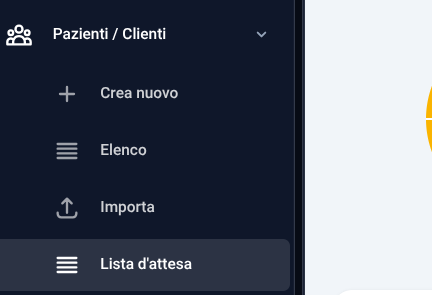
Si accede alla funzione, dal menù laterale, sezione Pazienti/Clienti, alla voce “Lista d’attesa”.
Sì aprirà, così, l’elenco della lista d’attesa.
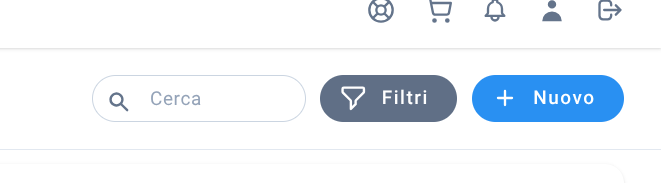
Per inserire un nuovo contatto in lista d’attesa, basterà cliccare sul bottone blu “Nuovo”, in alto a destra.
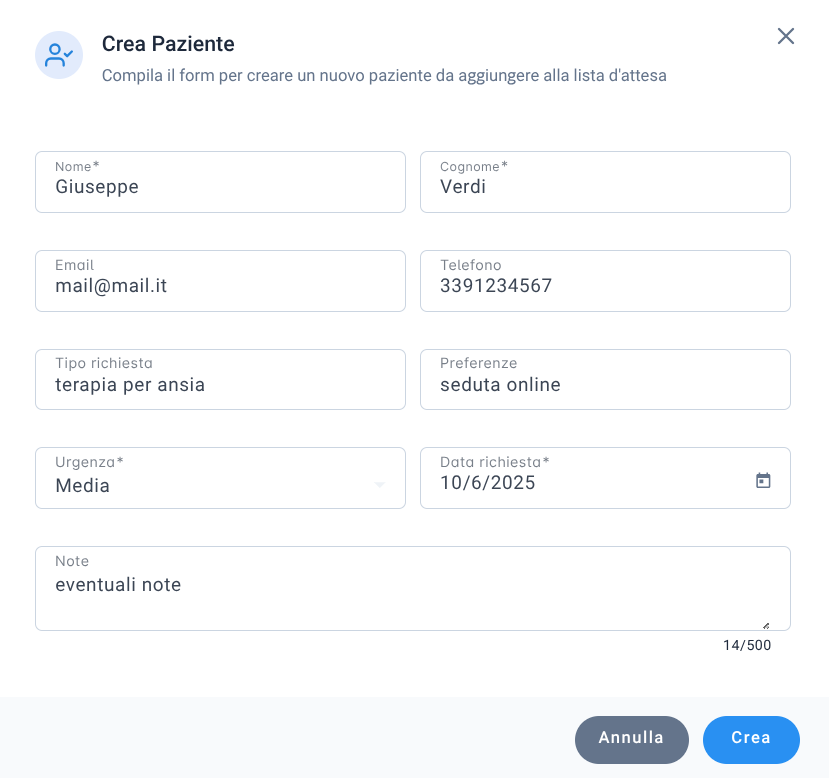
Si aprirà una finestra con il form da compilare per la creazione del paziente; con i seguenti campi:
- Nome: il nome del paziente
- Cognome: il cognome del paziente
- E-mail: un contatto email
- Telefono: un recapito telefonico
- Tipo richiesta: campo libero in cui indicare il motivo per il quale si è contattati (es. terapia per ansia).
- Preferenze: campo a libero uso, ad esempio, se si preferisce una seduta online o in studio, eventuali disponibilità (es. giorni/orari) etc.
- Urgenza: l’urgenza della richiesta che può essere classificata in Alta, Media, Bassa.
- Data richiesta: data in cui è pervenuta la richiesta.
- Note: campo libero per eventuali note
(max 500 caratteri).
I campi contrassegnati d’asterisco sono obbligatori.
Come si presenta l’elenco della lista d’attesa?

In questa sezione sarà possibile visionare tutti i pazienti in attesa.
Vengono riportati in elenco i seguenti dettagli regolabili in ordine crescente o decrescente: Urgenza, Cognome, Nome, Data richiesta; inoltre saranno visibili: E-mail, Telefono, Tipo richiesta, e giorni in lista d’attesa.
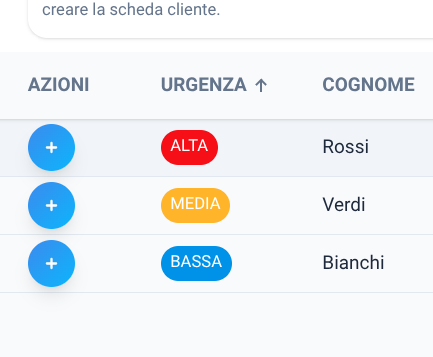
L’urgenza è messa in evidenziata grazie alla distinzione delle tre fasce:
Alta in rosso, Media in giallo e Bassa in blu.
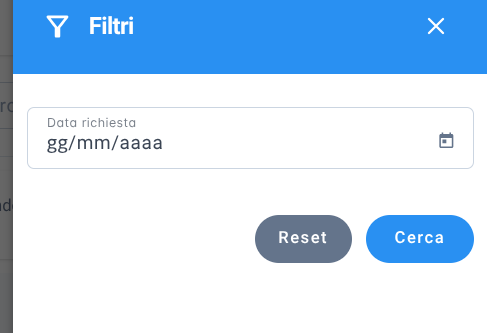
Sarà possibile filtrare l’elenco per data richiesta, cliccando sull’omonimo comando in alto a destra.
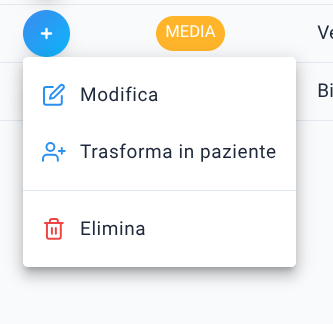
Dal bottone blu “Azioni” sono presenti i seguenti comandi:
- Modifica: sarà possibile modificare tutti dati inseriti per il paziente.
- Trasforma in paziente: comando per creare la scheda paziente.
- Elimina: potrà essere eliminato definitivamente il paziente creato (quest’azione è irreversibile).
Come creare il paziente una volta preso in carico?
In fase di presa in carico, sarà possibile convertire agevolmente il paziente presente in lista d’attesa, direttamente in scheda cliente.
Tale operazione può essere fatta dalla lista d’attesa, cliccando sul comando “Trasforma in paziente” presente nel bottone azioni (blu con il più).
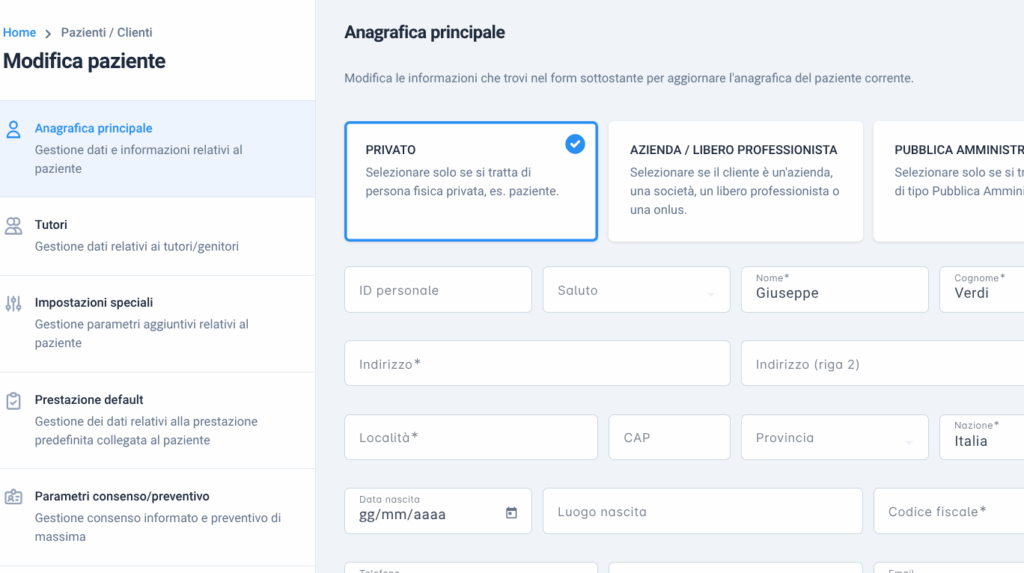
In automatico si aprirà la scheda anagrafica del paziente, per permettere l’inserimento di tutti gli altri campi obbligatori per l’emissione della fattura (codice fiscale, indirizzo, località).
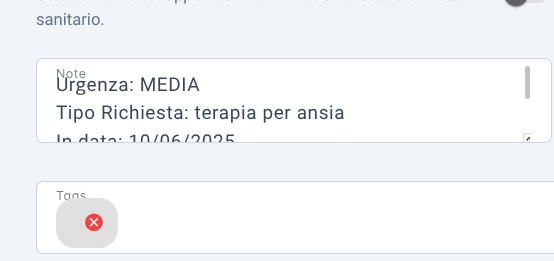
Oltre ai campi nome e cognome, ed eventualmente il telefono e l’e-mail, sarà precompilato anche il campo note, in cui verranno riportate automaticamente tutte le informazioni inserite in fase di creazione del paziente in lista d’attesa (l’urgenza, la richiesta, le preferenze e le note).